Die browserentführende Erweiterung QuickPDFConverterSearch entfernen
Browser EntführerAuch bekannt als: quickpdfconvertersearch.com Weiterleitung
Der kostenlose Scanner prüft, ob Ihr Computer infiziert ist.
JETZT ENTFERNENUm das Produkt mit vollem Funktionsumfang nutzen zu können, müssen Sie eine Lizenz für Combo Cleaner erwerben. Auf 7 Tage beschränkte kostenlose Testversion verfügbar. Eigentümer und Betreiber von Combo Cleaner ist RCS LT, die Muttergesellschaft von PCRisk.
Was ist QuickPDFConverterSearch?
Bei der Untersuchung zweifelhafter Download-Quellen entdeckte unser Forschungsteam die Browsererweiterung QuickPDFConverterSearch. Nachdem wir sie analysiert hatten, erfuhren wir, dass sie als Browserentführer agiert, der die gefälschte Suchmaschine quickpdfconvertersearch.com fördert.
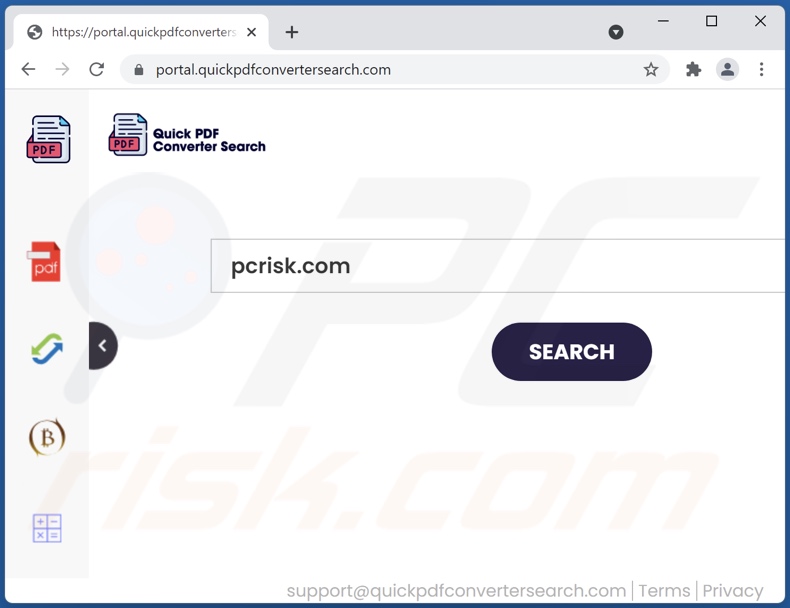
Übersicht über den Browserentführer QuickPDFConverterSearch
Nach erfolgreicher Installation auf unserem Testsystem wies QuickPDFConverterSearch quickpdfconvertersearch.com als die Startseite des Browsers, neue Registerkarten-/Fenster- und Standardsuchmaschinen-URLs zu. Wenn wir eine neue Browser-Registerkarte/ein neues Browserfenster geöffnet oder eine Websuche über die URL-Leiste durchgeführt haben - führte dies zu einer Weiterleitung auf die Seite quickpdfconvertersearch.com.
Betrügerische Suchmaschinen können keine Suchergebnisse generieren, daher leiten sie auf seriöse weiter. Das gilt auch für quickpdfconvertersearch.com. Wir beobachteten, wie sie auf Yahoo und die gefälschte Suchmaschine nearbyme.io weitergeleitet hat. Während Letztere (nearbyme.io) Suchergebnisse bereitstellen kann - sind sie nicht korrekt und können nicht vertrauenswürdige/bösartige Inhalte fördern.
Es ist nennenswert, dass wo immer quickpdfconvertersearch.com landet, unterschiedlich sein könnte - da Weiterleitungen durch verschiedene Faktoren wie dem Standort von Benutzern bestimmt werden können.
Darüber hinaus verwendet QuickPDFConverterSearch, wie die meisten Browserentführer, Techniken zur Sicherstellung Ihres Fortbestehens, um zu verhindern, dass Benutzer ihre Browser wiederherstellen. Dies gilt auch für Datenverfolgungsfähigkeiten, über die QuickPDFConverterSearch verfügt.
Browserentführende Software visiert normalerweise: Besuchte URLs, betrachtete Seiten, gesuchte Anfragen, persönlich identifizierbare Daten, Benutzernamen/Passwörter, Kreditkartennummern und so weiter an. Die gesammelten Informationen werden dann mit Dritten (möglicherweise Cyberkriminelle) geteilt und/oder an sie verkauft.
Zusammengefasst kann die Präsenz von Software wie QuickPDFConverterSearch auf Geräten - zu Systeminfektionen, ernsthaften Problemen bei der Privatsphäre, finanziellen Verlusten oder sogar zu Identitätsdiebstahl führen.
| Name | QuickPDFConverterSearch |
| Art der Bedrohung | Browserentführer, Weiterleitung, Suchentführer, Symbolleiste, unerwünschte neue Registerkarte |
| Browsererweiterung(en) | QuickPDFConverterSearch |
| Geförderte URL | quickpdfconvertersearch.com |
| Erkennungsnamen (quickpdfconvertersearch.com) | Heimdal Security (bösartig), vollständige Liste von Erkennungen (VirusTotal) |
| Bedienende IP-Adresse (quickpdfconvertersearch.com) | 104.21.65.245 |
| Betroffene Browsereinstellungen | Startseite, neue Registerkarten-URL, Standardsuchmaschine |
| Symptome | Manipulierte Internetbrowser-Einstellungen (Startseite, Standard-Internetsuchmaschine, neue Registerkarten-Einstellungen). Benutzer werden dazu gezwungen, die Webseite des Entführers zu besuchen und das Internet mithilfe ihrer Suchmaschinen zu durchsuchen. |
| Verbreitungsmethoden | Betrügerische Pop-up-Anzeigen, kostenlose Software-Installationsprogramme (Bündelung) falsche Flash-Player-Installationsprogramme. |
| Schaden | Internet-Surfverfolgung (potenzielle Probleme bei der Privatsphäre), das Anzeigen von unerwünschten Werbeanzeigen, Weiterleitungen auf zwielichtige Webseiten. |
| Malware-Entfernung (Windows) |
Um mögliche Malware-Infektionen zu entfernen, scannen Sie Ihren Computer mit einer legitimen Antivirus-Software. Unsere Sicherheitsforscher empfehlen die Verwendung von Combo Cleaner. Combo Cleaner herunterladenDer kostenlose Scanner überprüft, ob Ihr Computer infiziert ist. Um das Produkt mit vollem Funktionsumfang nutzen zu können, müssen Sie eine Lizenz für Combo Cleaner erwerben. Auf 7 Tage beschränkte kostenlose Testversion verfügbar. Eigentümer und Betreiber von Combo Cleaner ist RCS LT, die Muttergesellschaft von PCRisk. |
Beispiele für Browserentführer
Wir haben Tausende von Browserentführern analysiert; BestSportSearches, GetSearchStreams und BestMapSearch sind nur einige Beispiele. Diese Software sieht normalerweise seriös aus und bietet "nützliche" und "vorteilhafte" Funktionen. Die Funktionen funktionieren jedoch selten wie beworben und in den meisten Fällen - funktionieren sie überhaupt nicht.
Wie wurde QuickPDFConverterSearch auf meinem Computer installiert?
Wir haben QuickPDFConverterSearch von einer zweifelhaften Download-Webseite erhalten. Browserentführer werden häufig über irreführende Förderungs-Seiten und betrügerische Webseiten verbreitet. Die meisten Benutzer betreten solche Webseiten über Weiterleitungen, die von falsch eingegebenen URLs, Seiten, die schurkische Werbenetzwerke verwenden, Spam-Browserbenachrichtigungen, aufdringlichen Anzeigen oder installierter Adware verursacht werden.
Browserentführende Software wird auch mithilfe der Marketingtechnik "Bündelung" verbreitet - dem Verpacken von gewöhnliche Programm-Installationsprogrammen mit unerwünschten/bösartigen Ergänzungen. Downloads von zweifelhaften Kanälen (z.B. Freeware- und -Webseiten Dritter, Peer-to-Peer-Sharing-Netzwerke usw.) und überstürzte Installationen - erhöhen das Risiko, gebündelten Inhalten den Zugang auf das System zu gewähren.
Außerdem verbreiten aufdringliche Anzeigen Browserentführer. Sobald angeklickt, können einige dieser Anzeigen Scripts ausführen, um ohne die Zustimmung von Benutzern Downloads/Installationen durchzuführen.
Wie kann die Installation von Browserentführern vermieden werden?
Wir empfehlen dringend, nach Software zu recherchieren und ausschließlich von offiziellen/verifizierten Quellen aus herunterzuladen. Darüber hinaus muss Installation mit Vorsicht angegangen werden, beispielsweise durch das Lesen von Nutzungsbestimmungen, das Studieren von verfügbaren Optionen, die Verwendung der Einstellungen "Benutzerdefiniert" oder "Erweitert" und dadurch, sich gegen alle Beifügungen zu entscheiden,
Wir empfehlen außerdem, beim Surfen vorsichtig zu sein - da betrügerisches und bösartiges Material dazu neigt, seriös auszusehen. Zum Beispiel erscheinen aufdringliche Anzeigen harmlos, sie leiten jedoch auf höchst fragwürdige Seiten (z.B. Glücksspiel, Pornografie, Erwachsenendating usw.) um.
Falls Sie auf solche Anzeigen und/oder Weiterleitungen stoßen, sollten Sie das Gerät überprüfen und unverzüglich alle verdächtigen Anwendungen und Browsererweiterungen/Plug-ins entfernen. Falls Ihr Computer bereits mit QuickPDFConverterSearch infiziert ist, empfehlen wir, einen Scan mit Combo Cleaner Antivirus für Windows durchzuführen, um diesen Browserentführer automatisch zu beseitigen.
Von dem Browserentführer QuickPDFConverterSearch angeforderte Berechtigungen:
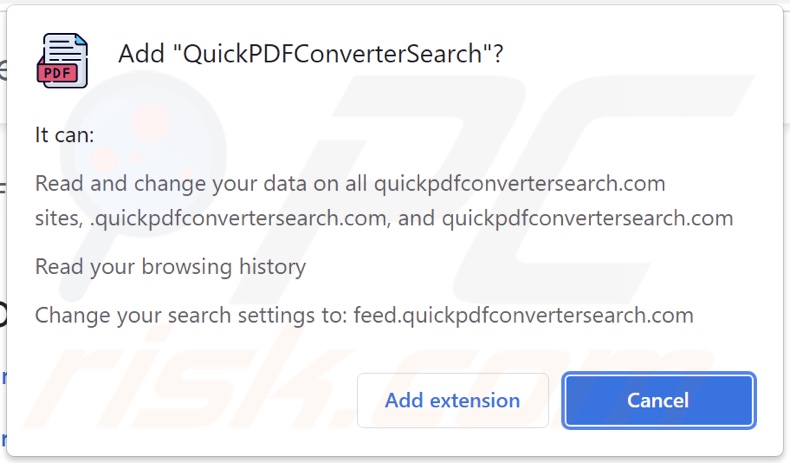
Webseiten, die verwendet werden, um den Browserentführer QuickPDFConverterSearch zu fördern:
Das Aussehen von quickpdfconvertersearch.com, wie sie auf die gefälschte Suchmaschine nearbyme.io weiterleitet (GIF):
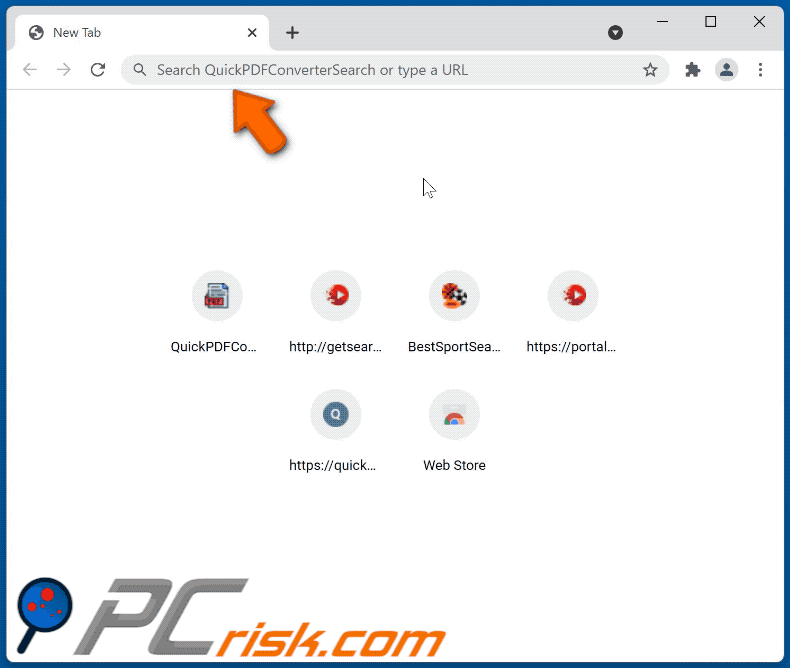
Umgehende automatische Entfernung von Malware:
Die manuelle Entfernung einer Bedrohung kann ein langer und komplizierter Prozess sein, der fortgeschrittene Computerkenntnisse voraussetzt. Combo Cleaner ist ein professionelles, automatisches Malware-Entfernungstool, das zur Entfernung von Malware empfohlen wird. Laden Sie es durch Anklicken der untenstehenden Schaltfläche herunter:
LADEN Sie Combo Cleaner herunterIndem Sie Software, die auf dieser Internetseite aufgeführt ist, herunterladen, stimmen Sie unseren Datenschutzbestimmungen und Nutzungsbedingungen zu. Der kostenlose Scanner überprüft, ob Ihr Computer infiziert ist. Um das Produkt mit vollem Funktionsumfang nutzen zu können, müssen Sie eine Lizenz für Combo Cleaner erwerben. Auf 7 Tage beschränkte kostenlose Testversion verfügbar. Eigentümer und Betreiber von Combo Cleaner ist RCS LT, die Muttergesellschaft von PCRisk.
Schnellmenü:
- Was ist QuickPDFConverterSearch?
- SCHRITT 1. Die QuickPDFConverterSearch Anwendung mit Systemsteuerung deinstallieren.
- SCHRITT 2. Den QuickPDFConverterSearch Browserentführer von Google Chrome entfernen.
- SCHRITT 3. Die quickpdfconvertersearch.com Startseite und Standardsuchmaschine von Mozilla Firefox entfernen.
- SCHRITT 4. Die quickpdfconvertersearch.com Weiterleitung von Safari entfernen.
- SCHRITT 5. Betrügerische Plug-ins von Microsoft Edge entfernen.
QuickPDFConverterSearch Browserentführer Entfernung:
Windows 10 Nutzer:

Machen Sie einen Rechtsklick in der linken unteren Ecke des Bildschirms, im Schnellzugriffmenü wählen Sie Systemsteuerung aus. Im geöffneten Fenster wählen Sie Ein Programm deinstallieren.
Windows 7 Nutzer:

Klicken Sie auf Start ("Windows Logo" in der linken, unteren Ecke Ihres Desktop), wählen Sie Systemsteuerung. Suchen Sie Programme und klicken Sie auf Ein Programm deinstallieren.
macOS (OSX) Nutzer:

Klicken Sie auf Finder, wählen Sie im geöffneten Fenster Anwendungen. Ziehen Sie die App vom Anwendungen Ordner zum Papierkorb (befindet sich im Dock), machen Sie dann einen Rechtsklick auf das Papierkorbzeichen und wählen Sie Papierkorb leeren.
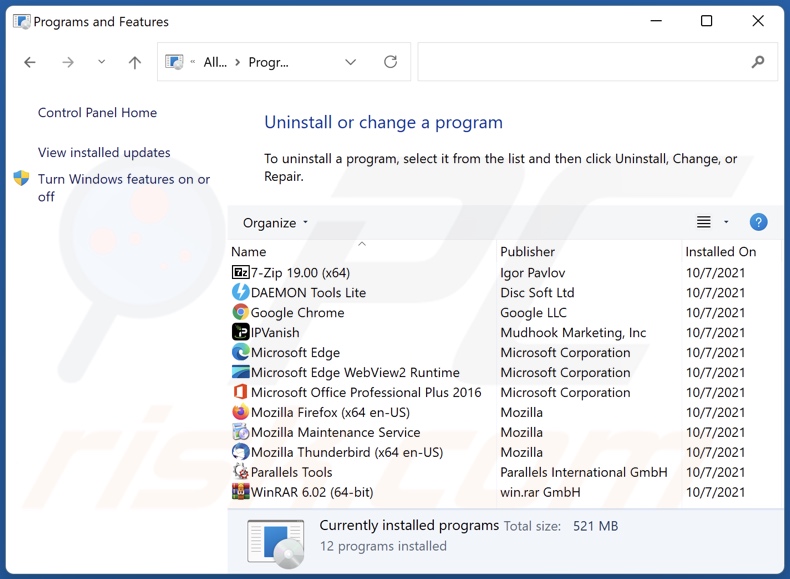
Suchen Sie im Programme deinstallieren Fenster nach allen kürzlich installierten, verdächtigen Anwendungen (zum Beispiel: "QuickPDFConverterSearch"), wählen Sie diese Einträge aus und klicken Sie auf "Deinstallieren", oder "Entfernen".
Nachdem Sie die potenziell unerwünschten Anwendungen deinstalliert haben (die Browserweiterleitungen auf die quickpdfconvertersearch.com Webseite verursachen), scannen Sie Ihren Computer auf Überreste unerwünschter Komponenten oder möglichen Malware Infektionen. Um Ihren Computer zu scannen, benutzen Sie die empfohlene Schadsoftware.
LADEN Sie die Entfernungssoftware herunter
Combo Cleaner überprüft, ob Ihr Computer infiziert ist. Um das Produkt mit vollem Funktionsumfang nutzen zu können, müssen Sie eine Lizenz für Combo Cleaner erwerben. Auf 7 Tage beschränkte kostenlose Testversion verfügbar. Eigentümer und Betreiber von Combo Cleaner ist RCS LT, die Muttergesellschaft von PCRisk.
QuickPDFConverterSearch Browserentführer-Entfernung von Internetbrowsern:
Das Video zeigt, wie man Browserweiterleitungen entfernt:
 Bösartige Erweiterungen von Google Chrome entfernen:
Bösartige Erweiterungen von Google Chrome entfernen:
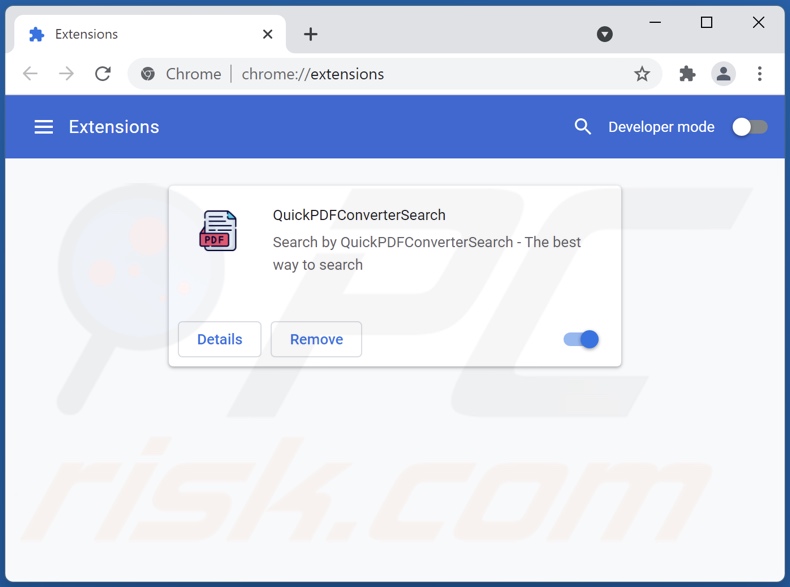
Klicken Sie auf das Chrome Menüzeichen ![]() (obere rechte Ecke von Google Chrome), wählen Sie "Weitere Tools" und klicken Sie auf "Erweiterungen". Suchen Sie nach "QuickPDFConverterSearch" und allen anderen, kürzlich installierten, verdächtigen Browser Add-ons und entfernen Sie diese.
(obere rechte Ecke von Google Chrome), wählen Sie "Weitere Tools" und klicken Sie auf "Erweiterungen". Suchen Sie nach "QuickPDFConverterSearch" und allen anderen, kürzlich installierten, verdächtigen Browser Add-ons und entfernen Sie diese.
Startseite ändern:
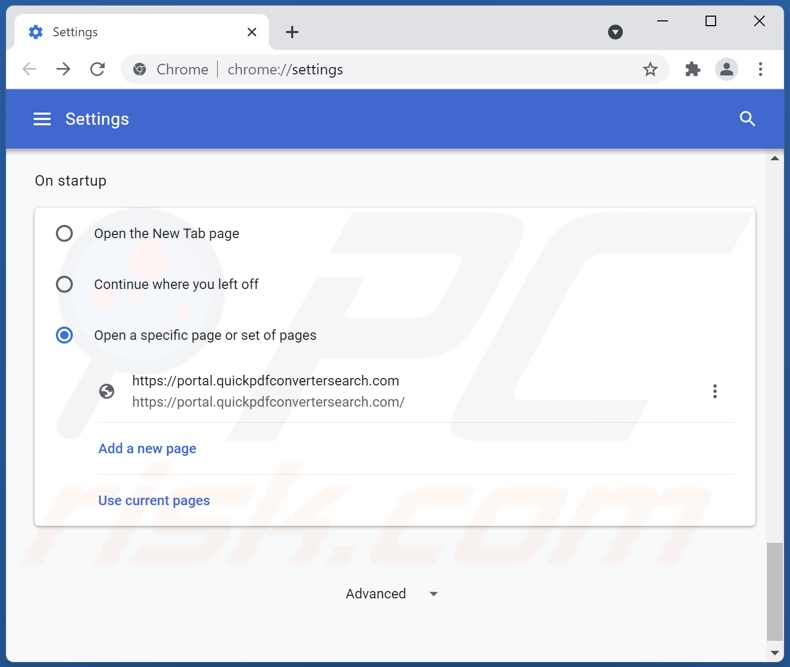
Klicken Sie auf das Chrome Menüsymbol ![]() (obere rechte Ecke bei Google Chrome), wählen Sie "Einstellungen". Im Abschnitt "Beim Start", deaktiviern Sie "QuickPDFConverterSearch", suchen nach der URL eines Browserentführers (hxxp://www.quickpdfconvertersearch.com) unterhalb der "Eine spezielle Seite oder mehrere Seiten öffnen" Option. Falls vorhanden, klicken Sie auf das Symbol mit den drei senkrechten Punkten und wählen Sie "Entfernen".
(obere rechte Ecke bei Google Chrome), wählen Sie "Einstellungen". Im Abschnitt "Beim Start", deaktiviern Sie "QuickPDFConverterSearch", suchen nach der URL eines Browserentführers (hxxp://www.quickpdfconvertersearch.com) unterhalb der "Eine spezielle Seite oder mehrere Seiten öffnen" Option. Falls vorhanden, klicken Sie auf das Symbol mit den drei senkrechten Punkten und wählen Sie "Entfernen".
Standardsuchmaschine ändern:
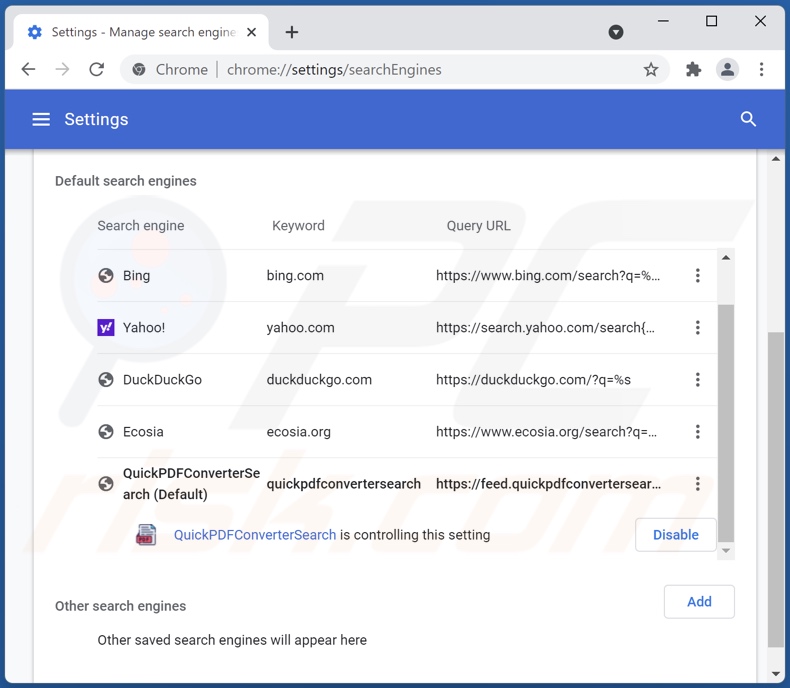
Um Ihre Standardsuchmaschine in Google Chrome zu ändern: Klicken Sie auf das Chrome Menü-Symbol ![]() (obere rechte Ecke von Google Chrome), wählen Sie "Einstellungen" und klicken Sie im Abschnitt "Suchmaschine" auf "Suchmaschinen verwalten". In der geöffneten Liste, suchen Sie nach "quickpdfconvertersearch.com". Wenn Sie sie gefunden haben, klicken Sie auf die drei vertikalen Punkte nahe dieser URL und wählen Sie "Von der Liste entfernen".
(obere rechte Ecke von Google Chrome), wählen Sie "Einstellungen" und klicken Sie im Abschnitt "Suchmaschine" auf "Suchmaschinen verwalten". In der geöffneten Liste, suchen Sie nach "quickpdfconvertersearch.com". Wenn Sie sie gefunden haben, klicken Sie auf die drei vertikalen Punkte nahe dieser URL und wählen Sie "Von der Liste entfernen".
Alternative Methode:
Falls Sie weiterhin Probleme mit der Entfernung von quickpdfconvertersearch.com weiterleitung haben, setzen Sie die Einstellungen Ihres Google Chrome Browsers zurück. Klicken Sie auf das Chrome Menü-Symbol ![]() (in der oberen rechten Ecke von Google Chrome) und wählen Sie Einstellungen. Scrollen Sie zum Ende der Seite herunter. Klicken Sie auf den Erweitert... Link.
(in der oberen rechten Ecke von Google Chrome) und wählen Sie Einstellungen. Scrollen Sie zum Ende der Seite herunter. Klicken Sie auf den Erweitert... Link.

Nachdem Sie zum Ende der Seite hinuntergescrollt haben, klicken Sie auf das Zurücksetzen (Einstellungen auf ihren ursprünglichen Standard wiederherstellen) Feld.

Im geöffneten Fenster bestätigen Sie, dass Sie die Google Chrome Einstellungen auf Standard zurücksetzen möchten, indem Sie auf das Zurücksetzen Feld klicken.

 Bösartige Plug-ins von Mozilla Firefox entfernen:
Bösartige Plug-ins von Mozilla Firefox entfernen:
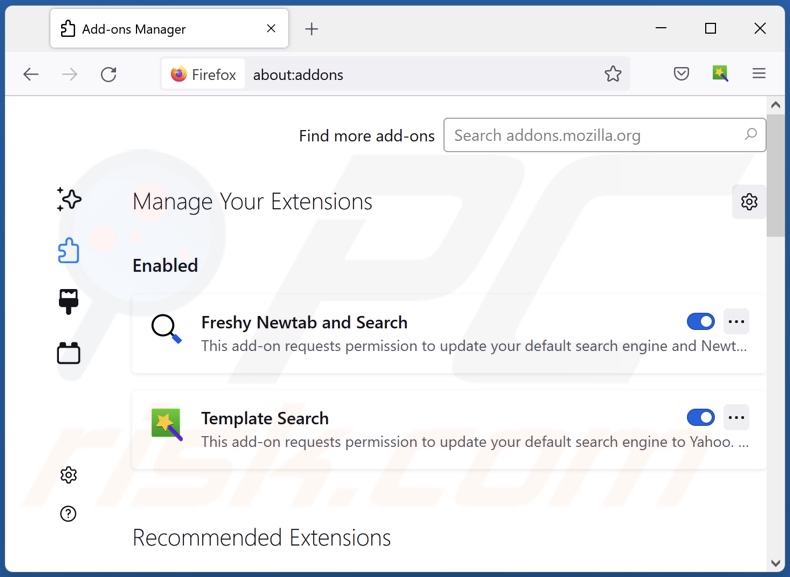
Klicken Sie auf das Firefox Menüzeichen ![]() (rechte obere Ecke des Hauptfensters), wählen Sie "Add-ons". Klicken Sie auf "Erweiterungen" und entfernen Sie "QuickPDFConverterSearch" und alle anderen, kürzlich installierten, verdächtigen Browser-Plug-ins.
(rechte obere Ecke des Hauptfensters), wählen Sie "Add-ons". Klicken Sie auf "Erweiterungen" und entfernen Sie "QuickPDFConverterSearch" und alle anderen, kürzlich installierten, verdächtigen Browser-Plug-ins.
Startseite ändern:
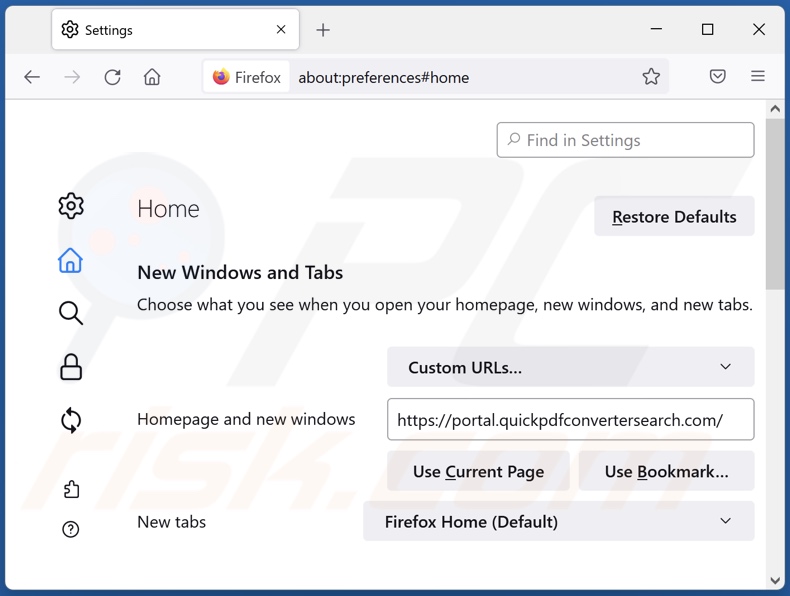
Um Ihre Startseite zurückzusetzen, klicken Sie auf das Firefox Menü-Symbol ![]() (obere rechte Ecke des Hauptfensters), wählen Sie dann "Optionen". Im geöffneten Fenster deaktivieren Sie "QuickPDFConverterSearch", entfernen Sie hxxp://quickpdfconvertersearch.com und geben Sie Ihre bevorzugte Domäne ein, die sich jedes Mal öffnet, wenn Sie Mozilla Firefox starten.
(obere rechte Ecke des Hauptfensters), wählen Sie dann "Optionen". Im geöffneten Fenster deaktivieren Sie "QuickPDFConverterSearch", entfernen Sie hxxp://quickpdfconvertersearch.com und geben Sie Ihre bevorzugte Domäne ein, die sich jedes Mal öffnet, wenn Sie Mozilla Firefox starten.
Standardsuchmaschine ändern:
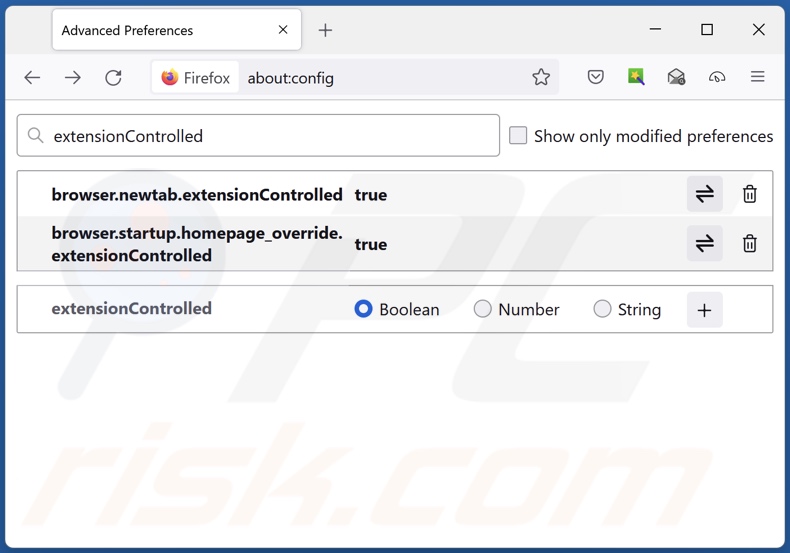
In der URL-Adressleiste, geben Sie about:config ein und drücken Sie die Eingabetaste.
Klicken Sie auf "I'll be careful, I promise!".
Im oben stehenden Suchfilter geben Sie "extension-Controlled" ein.
Stellen Sie beide Ergebnisse als "falsch" ein, indem sie entweder einen Doppelklick auf jeden Eintrag machen oder auf die Symbol ![]() klicken.
klicken.
Alternative Methode:
Computernutzer, die Probleme mit der Entfernung von quickpdfconvertersearch.com weiterleitung haben, können Ihre Mozilla Firefox Einstellungen auf Standard zurücksetzen. Öffnen Sie Mozilla Firefox. In der oberen rechten Ecke des Hauptfensters klicken Sie auf das Firefox Menü ![]() , im geöffneten Menü klicken Sie auf das Hilfsmenü öffnen Feld
, im geöffneten Menü klicken Sie auf das Hilfsmenü öffnen Feld ![]()

Wählen Sie Problemlösungsinformationen.

Im geöffneten Fenster klicken Sie auf das Firefox Zurücksetzen Feld.

Im geöffneten Fenster bestätigen Sie, dass sie die Mozilla Firefox Einstellungen auf Standard zurücksetzen wollen, indem Sie auf das Zurücksetzen Feld klicken.

 Bösartige Erweiterungen von Safari entfernen:
Bösartige Erweiterungen von Safari entfernen:

Vergewissern Sie sich, dass Ihr Safari Browser aktiv ist und klicken Sie auf das Safari Menü. Wählen Sie dann Einstellungen...

Wählen Sie im Einstellungen Fenster den Erweiterungen Reiter aus. Suchen Sie nach allen kürzlich installierten, verdächtigen Erweiterungen und deinstallieren Sie sie.

Wählen Sie im Einstellungen Fenster den Allgemein Reiter aus und vergewissern Sie sich, dass Ihre Startseite auf eine bevorzugte URL eingestellt ist. Falls sie von einem Browserentführer verändert wurde, ändern Sie sie.

Wählen Sie im Einstellungen Fenster den Suche Reiter aus und vergewissern Sie sich, dass Ihre bevorzugte Internetsuchmaschine ausgewählt ist.
Alternative Methode:
Vergewissern Sie sich, dass Ihr Safari Browser aktiv ist und klicken Sie auf das Safari Menü. Vom sich aufklappenden Auswahlmenü wählen Sie Verlauf und Internetseitendaten löschen...

Wählen Sie im geöffneten Fenster Gesamtverlauf und klicken Sie auf das Verlauf löschen Feld.

 Bösartige Erweiterungen von Microsoft Edge entfernen:
Bösartige Erweiterungen von Microsoft Edge entfernen:

Klicken Sie auf das Edge Menüsymbol ![]() (in der oberen rechten Ecke von Microsoft Edge) und wählen Sie "Erweiterungen". Suchen Sie alle kürzlich installierten verdächtigen Browser-Add-Ons und entfernen Sie sie.
(in der oberen rechten Ecke von Microsoft Edge) und wählen Sie "Erweiterungen". Suchen Sie alle kürzlich installierten verdächtigen Browser-Add-Ons und entfernen Sie sie.
Ändern Sie Ihre Startseite und neue Registerkarteneinstellungen:

Klicken Sie auf das Menüsymbol Microsoft Edge (Chromium) ![]() (in der oberen rechten Ecke von Microsoft Edge) und wählen Sie "Einstellungen". Suchen Sie im Abschnitt "Beim Start" nach dem Namen des Browserentführers und klicken Sie auf "Deaktivieren".
(in der oberen rechten Ecke von Microsoft Edge) und wählen Sie "Einstellungen". Suchen Sie im Abschnitt "Beim Start" nach dem Namen des Browserentführers und klicken Sie auf "Deaktivieren".
Ändern Sie Ihre Standard-Internetsuchmaschine:

So ändern Sie Ihre Standardsuchmaschine in Microsoft Edge: Klicken Sie auf das Menüsymbol Microsoft Edge (Chromium) ![]() (in der oberen rechten Ecke von Microsoft Edge), wählen Sie "Datenschutz und Dienste", blättern Sie zum Ende der Seite und wählen Sie "Adressleiste". Suchen Sie im Abschnitt "In der Adressleiste verwendete Suchmaschinen" nach dem Namen der
(in der oberen rechten Ecke von Microsoft Edge), wählen Sie "Datenschutz und Dienste", blättern Sie zum Ende der Seite und wählen Sie "Adressleiste". Suchen Sie im Abschnitt "In der Adressleiste verwendete Suchmaschinen" nach dem Namen der
unerwünschten Internetsuchmaschine, und klicken Sie bei der Suche auf die Schaltfläche "Deaktivieren" in der Nähe der Suchmaschine. Alternativ können Sie auf "Suchmaschinen verwalten" klicken und im geöffneten Menü nach der unerwünschten Internetsuchmaschine suchen. Klicken Sie auf das Puzzlesymbol ![]() in der Nähe und wählen Sie "Deaktivieren".
in der Nähe und wählen Sie "Deaktivieren".
Alternative Methode:
Wenn Sie weiterhin Probleme mit der Entfernung von quickpdfconvertersearch.com weiterleitung haben, setzen Sie Ihre Microsoft Edge Browsereinstellungen zurück. Klicken Sie auf das Edge Menüsymbol ![]() (in der oberen rechten Ecke von Microsoft Edge) und wählen Sie Einstellungen.
(in der oberen rechten Ecke von Microsoft Edge) und wählen Sie Einstellungen.

Wählen Sie im geöffneten Einstellungsmenü die Option Einstellungen zurücksetzen.

Wählen Sie Einstellungen auf ihre Standardwerte zurücksetzen. im geöffneten Fenster bestätigen Sie, dass Sie die Microsoft Edge Einstellungen standardmäßig zurücksetzen wollen, indem Sie auf die Schaltfläche Zurücksetzen klicken.

- Wenn dies nicht geholfen hat, befolgen Sie diese alternativen Anweisungen, die erklären, wie man den Microfost Edge Browser zurücksetzt.
Zusammenfassung:
 Ein Browserentführer ist eine Art werbefinanzierter Software, die die Internetbrowser Einstellungen von Benutzern verändert, indem ihre Startseite und Standardsuchmaschine auf eine unerwünschte Internetseite geändert wird. Diese Art werbefinanzierter Software infiltriert das Betriebssystem der Benutzer meistens über kostenlose Software Downloads. Falls Ihr Download von einem Downloadklienten verwaltet wird, vergewissern Sie sich, dass Sie die beworbenen Symbolleisten, oder Anwendungen ablehnen, die versuchen, Ihre Startseite und Standardsuchmaschine zu verändern.
Ein Browserentführer ist eine Art werbefinanzierter Software, die die Internetbrowser Einstellungen von Benutzern verändert, indem ihre Startseite und Standardsuchmaschine auf eine unerwünschte Internetseite geändert wird. Diese Art werbefinanzierter Software infiltriert das Betriebssystem der Benutzer meistens über kostenlose Software Downloads. Falls Ihr Download von einem Downloadklienten verwaltet wird, vergewissern Sie sich, dass Sie die beworbenen Symbolleisten, oder Anwendungen ablehnen, die versuchen, Ihre Startseite und Standardsuchmaschine zu verändern.
Hilfe beim Entfernen:
Falls Sie Probleme beim Versuch quickpdfconvertersearch.com weiterleitung von Ihren Internetbrowsern zu entfernen haben, bitten Sie bitte um Hilfe in unserem Schadensoftware Entfernungsforum.
Kommentare hinterlassen:
Falls Sie zusätzliche Informationen über quickpdfconvertersearch.com weiterleitung, oder seine Entfernung haben, teilen Sie bitte Ihr Wissen im unten aufgeführten Kommentare Abschnitt.
Quelle: https://www.pcrisk.com/removal-guides/23720-quickpdfconvertersearch-browser-hijacker
Häufig gestellte Fragen (FAQ)
Worin besteht der Zweck, Benutzer dazu zu zwingen, die Webseite quickpdfconvertersearch.com zu besuchen?
Cyberkriminelle (d.h. die Entwickler von Browserentführern und gefälschten Suchmaschinen) generieren Einnahmen durch Weiterleitungen auf Webseiten wie quickpdfconvertersearch.com.
Ist der Besuch von quickpdfconvertersearch.com eine Bedrohung für meine Privatsphäre?
Höchstwahrscheinlich ja. Seiten quickpdfconvertersearch.com sammeln (und verkaufen) normalerweise Informationen über ihre Besucher.
Wie hat ein Browserentführer meinen Computer infiltriert?
Browserentführer werden hauptsächlich über irreführende Förderungs-Seiten, der Bündelung von Software, Freeware- und Download-Webseiten Dritter, P2P-Sharing-Netzwerke, Online-Betrugsmaschen, gefälschte Updates, Spam-Browser-Benachrichtigungen und aufdringliche Anzeigen verbreitet.
Wird Combo Cleaner mir dabei helfen, den Browserentführer QuickPDFConverterSearch zu entfernen?
Ja, Combo Cleaner wird Ihr Gerät scannen und installierte browserentführende Anwendungen entfernen. Beachten Sie, dass eine manuelle Entfernung (ohne die Hilfe von Sicherheits-Software) möglicherweise ineffektiv ist, wenn Browserentführer das System in einem Bündel (zu mehreren) infiltriert haben. Da Browserentführer, sobald einer von ihnen entfernt wird - die anderen ihn einigen Fällen einfach neu installieren. Darüber hinaus kann es sein, dass auf Einstellungen im Zusammenhang mit einer Entfernung nicht zugegriffen werden kann oder von Benutzern vorgenommene Änderungen automatisch rückgängig gemacht werden - wenn diese Software präsent ist. Daher müssen alle Browserentführer gründlich auf einmal entfernt werden.
Teilen:

Tomas Meskauskas
Erfahrener Sicherheitsforscher, professioneller Malware-Analyst
Meine Leidenschaft gilt der Computersicherheit und -technologie. Ich habe mehr als 10 Jahre Erfahrung in verschiedenen Unternehmen im Zusammenhang mit der Lösung computertechnischer Probleme und der Internetsicherheit. Seit 2010 arbeite ich als Autor und Redakteur für PCrisk. Folgen Sie mir auf Twitter und LinkedIn, um über die neuesten Bedrohungen der Online-Sicherheit informiert zu bleiben.
Das Sicherheitsportal PCrisk wird von der Firma RCS LT bereitgestellt.
Gemeinsam klären Sicherheitsforscher Computerbenutzer über die neuesten Online-Sicherheitsbedrohungen auf. Weitere Informationen über das Unternehmen RCS LT.
Unsere Anleitungen zur Entfernung von Malware sind kostenlos. Wenn Sie uns jedoch unterstützen möchten, können Sie uns eine Spende schicken.
SpendenDas Sicherheitsportal PCrisk wird von der Firma RCS LT bereitgestellt.
Gemeinsam klären Sicherheitsforscher Computerbenutzer über die neuesten Online-Sicherheitsbedrohungen auf. Weitere Informationen über das Unternehmen RCS LT.
Unsere Anleitungen zur Entfernung von Malware sind kostenlos. Wenn Sie uns jedoch unterstützen möchten, können Sie uns eine Spende schicken.
Spenden
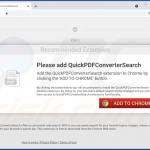
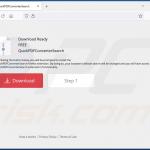
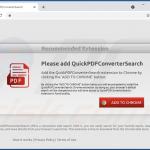
▼ Diskussion einblenden